
Gmail તે વિશ્વમાં સૌથી વધુ ઉપયોગમાં લેવાતી ઈમેલ એપ્લિકેશન છે. આ સાધન Google તે 2004 માં આવ્યું, અને 15 કરતાં વધુ વર્ષો પછી તે હજી પણ અમારા ઇમેઇલ્સનો સંપર્ક કરવા માટે નંબર 1 સંદર્ભ છે. દરેક વખતે તે બધા વપરાશકર્તાઓના વપરાશકર્તા અનુભવને સુધારવા માટે વધુ ફેરફારો અને વિકલ્પો રજૂ કરી રહ્યું છે. તેઓએ તાજેતરમાં એક નવો વિકલ્પ સુધાર્યો છે, જે અમને બદલવાની મંજૂરી આપે છે પ્રોફાઇલ ચિત્ર તમારા મોબાઇલ પર ઝડપથી Gmail માં , Android.
હવે આપણા અવતારના ફોટાને વધુ સરળ અને ઝડપી રીતે સંશોધિત કરવું શક્ય છે. અમારો વર્તમાન ફોટો કાઢી નાખવામાં સક્ષમ હોવા ઉપરાંત, અમે એપ્લિકેશન છોડ્યા વિના બીજો પણ પસંદ કરી શકીએ છીએ. પ્રાથમિક રીતે તે તેના ઘણા વપરાશકર્તાઓ માટે થોડો ઉપયોગી ફેરફાર જેવો લાગે છે, પરંતુ સત્ય એ છે કે અમે પરંપરાગત રીતની તુલનામાં ઘણા પગલાં બચાવીશું. વાસ્તવમાં, Gmail નો ધ્યેય સર્વ-હેતુક બહુહેતુક બનવાનો છે અને વધુ વપરાશકર્તાઓને આકર્ષવા માટે તેની શક્યતાઓને વધુ વધારવી છે.
એપથી ભરપૂર છે લક્ષણો જે ઈમેઈલ મોકલવા અને પ્રાપ્ત કરવાથી આગળ વધે છે. અમે વિડિયો કૉલ્સ કરી શકીએ છીએ, ચેટ બનાવી શકીએ છીએ અને ઘણા બધા સ્માર્ટ ફંક્શન્સ કરી શકીએ છીએ જે અમારા સંપર્કો સાથે વાતચીત કરવાનું અમારા માટે વધુ સરળ બનાવે છે. આ બધા ઉપરાંત અને આપણે પહેલેથી જ કહ્યું છે તેમ, હવે આપણે ની છબી બદલી શકીએ છીએ અવતાર સરળતાથી આ તત્વ અમારા ઓળખકર્તા તરીકે કાર્ય કરે છે જેથી કરીને બધા વપરાશકર્તાઓ અમને Google અને તેના તમામ પ્લેટફોર્મ પર ઓળખે.
તમારી પ્રોફાઇલ ઇમેજ બદલવા માટે અનુસરવાના પગલાં
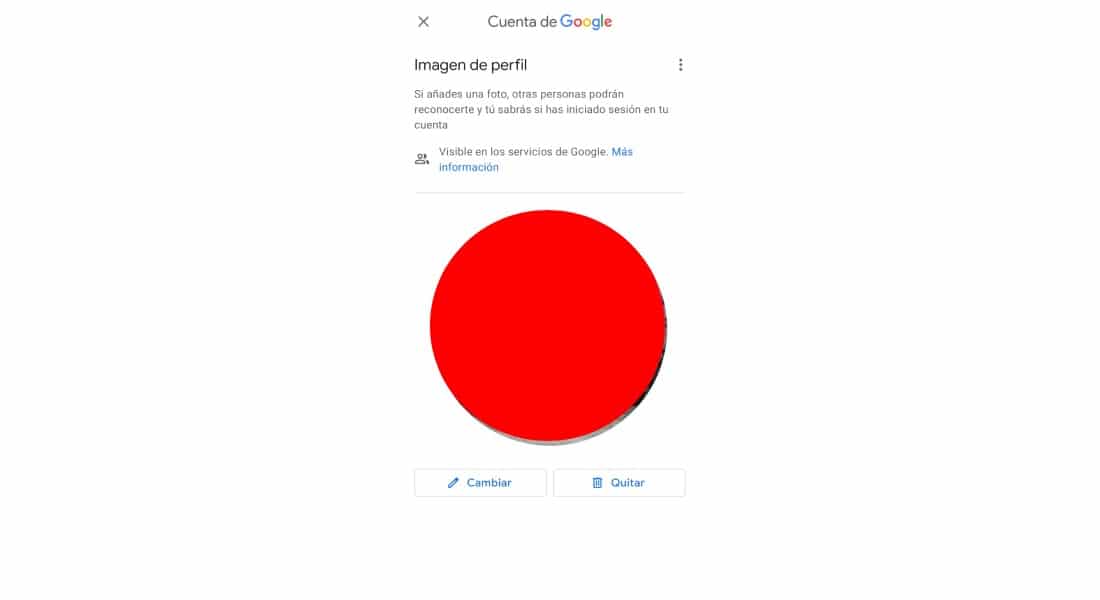
Google સેટિંગ્સ મેનૂમાંથી અમે અમારા એકાઉન્ટની તમામ સેટિંગ્સને સંશોધિત કરી શકીએ છીએ, જેમ કે એપ્લિકેશન્સ, ઉપકરણો અથવા બેકઅપ. કેટલીકવાર કેટલાક ફંક્શન્સ શોધવાનું એક જટિલ કાર્ય બની જાય છે, જેમ કે Gmail માં પ્રોફાઇલ છબી બદલવાની બાબત છે. આ કોમ્પ્યુટરથી સરળતાથી થઈ શકતું હતું, પરંતુ અત્યાર સુધી તેઓએ અમારા ઉપકરણમાંથી તે કરવાની શક્યતા વિશે વિચાર્યું ન હતું. હવે આપણે તે કરી શકીએ છીએ, અને આ માટે આપણે આપણા મોબાઈલમાં એપ ઇન્સ્ટોલ કરેલી હોવી જોઈએ. જો તમારી પાસે તે પહેલેથી જ છે, તો તમારે ફક્ત આ પગલાંને અનુસરવાનું છે:
- તમારા ફોન પર Gmail એપ્લિકેશન ખોલો.
- આગળ, તમારા એકાઉન્ટ અવતાર પર ટેપ કરો, જે સ્ક્રીનની ઉપર જમણી બાજુએ દેખાય છે.
- હવે તમને ઘણા વિકલ્પો બતાવવામાં આવશે, જેમ કે એકાઉન્ટ્સ બદલવા અથવા અમારી પાસેના અન્યને મેનેજ કરવા. જો આપણે આપણો પ્રોફાઈલ ફોટો નજીકથી જોઈશું, તો આપણને એ દેખાશે icono કેમેરાની.
- હવે, આપણે પ્રોફાઇલ ઈમેજ પર ક્લિક કરીએ છીએ.
- તે અમને અમારા Google એકાઉન્ટની સેટિંગ્સ પર રીડાયરેક્ટ કરશે. હવે આપણે બે વસ્તુઓ કરી શકીએ છીએ: બદલો o દૂર કરો ચિત્ર.
- અમે અમારી ગેલેરીમાંથી ફોટો પસંદ કરીને અથવા અમારા ઉપકરણના કેમેરા વડે નવો ફોટો બનાવીને તે કરી શકીએ છીએ.